人像后期图像怎么处理
1、曲线和色阶调照片的亮度和饱和度
将图片导入到ps里,按键盘上的ctrl+m可以调出曲线参数设置窗口,按ctrl+l可以调出色阶的参数设置窗口。分别调整曲线的弧度及色阶三个三角形的位置,直到调整到自己想要的位置。

2、利用内容识别效果将旁边不需要的东西完美同化掉
将图片导入到ps里,在图层面板中选择背景层,再按ctrl+j复制一个背景层为图层1.选择图层1,然后用正方形选择工具将要内容识别的地方选中,再按shift+f5,再弹出的面板中,使用后面的选择框中选择内容识别,然后单击确定,这时,选择的那块内容就会识别周围相似内容进行填充。

3、抠出人物,换背景
人物抠图是有很多方法的,这得取决于你的人物背景和人物的对比是不是很复杂,如果不复杂的话,选择快速选择工具或者其它选择工具,选择背景,然后将背景delete掉就可以了。(使用delete功能前提不是被锁住的背景图层)。如果是非常复杂的背景,那就需要用到钢笔工具先描出任务路径,再转化为选取,将原来的背景删掉,再导入一张新的背景图,放在人物图层的下面即可。

4、给照片加上文字
图片当然少不了文字的修饰了。利用ps的文字工具书写你想写在图片上的文字,然后选择你喜欢的字体,适合的大小,放在适合的位置就可以了。想要将文字做得更艺术有特点,也可以双击文字图层将文字栅格化,然后将文字看成一张图片进行处理。

5、去掉人像脸上的痘痘
拍照的时候,如果你脸上的痘痘也拍进去了,会不好看。那么我们人像的后期处理,当然是要帮你的去掉那恶心的痘痘了。可以用污点修复工具一点一点的将痘痘抹掉。也可以用修补工具,将有痘痘的地方选中,然后再拖至没有痘痘的地方,这样有痘痘的地方就会和没有痘痘的地方长得一样了。也可以尝试用内容识别效果去消除痘痘。
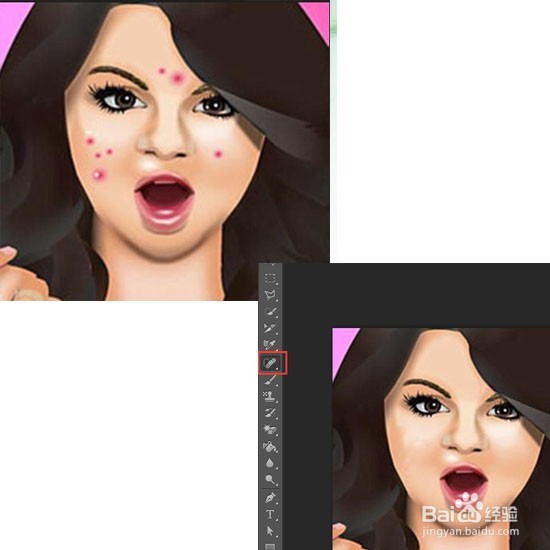
6、给人物的衣服换颜色
Ps的功能是很强大的哦。你穿衣服的颜色可以随时换掉,也就是说在照片上你想穿什么颜色衣服就穿什么颜色衣服。在菜单栏中选择图像——调整——替换颜色效果,在弹出的窗口中选择要替换的颜色,和替换后的效果,单击确定就可以将人物身上的衣服替换成你想要的颜色了。
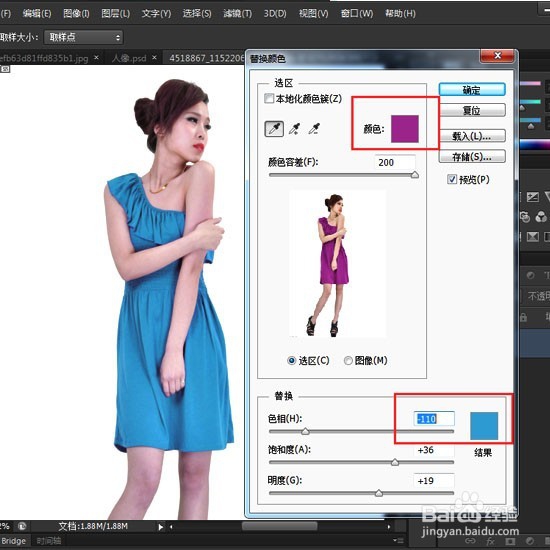
7、也可以将人物处理成黑白效果
现在总是流行着一种复古、怀旧的风格。古时候的照片是没有色彩的,都是黑白照片。Ps当然也有这种功能将彩色照片转化为黑白啦。在菜单栏中选择图像——调整——去色效果。照片就瞬间变成黑白了,也可以选择黑白效果。

8、增添滤镜,营造电影效果
很多人都幻象着自己是电影里面的主角。但是现实总是不可能实现的,那么就让自己的图片做一次电影之旅吧。在菜单栏中选择滤镜——渲染——镜头光晕。在弹出的窗口中选择电影镜头,再调节光点的位置,按确定即可。
